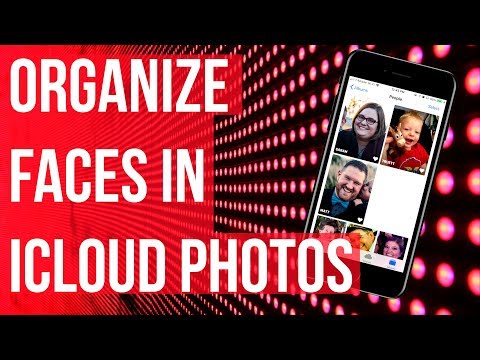Nuo "Office 2003" "Microsoft" neatnaujino "Picture Manager", taigi programa yra seni ir pasenusi, kaip tikėjotės. Tačiau, jei praeityje naudojate "Picture Manager", o tai, ko jums reikėjo anksčiau, buvo įdiegti kartu su "Office 2013" ar "2016".
Jei diske arba aplanke yra "Office 2010", 2007 ar 2003 "įdiegimo failai", galite įdiegti tik "Picture Manager" iš vienos iš šių "Office" versijų. Jei neturite senų "Office" versijų, "Picture Manager" taip pat buvo "SharePoint Designer 2010" komponentas, kurį galite atsisiųsti iš "Microsoft" nemokamai. Norėdami parsisiųsti "SharePoint Designer 2010", naudokite vieną iš žemiau pateiktų nuorodų.
- 32 bitų: https://www.microsoft.com/en-us/download/details.aspx?id=16573
- 64 bitų: https://www.microsoft.com/en-us/download/details.aspx?id=24309
Dėl įrengimo Picture Manager iš ankstesnės Office versijos arba "SharePoint Designer 2010 procedūra iš esmės yra tas pats, todėl nesvarbu, ar jūs įdiegti Picture Manager naudojant Office 2010, 2007, 2003, arba" SharePoint Designer 2010 ".
Paleiskite sąrankos programą ir vykdykite ekrane pateikiamus nurodymus, kol pateksite į ekrano "Pasirinkite diegimą". Tada spustelėkite "Tinkinti".